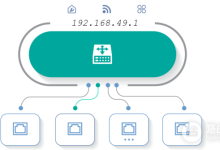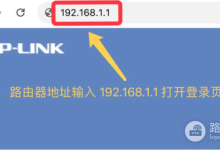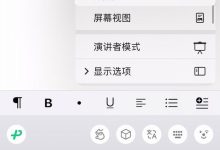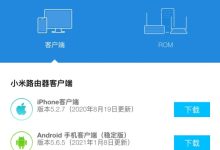还在为家里WiFi信号覆盖不全发愁?腾达路由器桥接教程来了!无论你想用有线组网还是无线中继扩展信号,跟着这篇超详细的图文指南,小白也能轻松搞定全屋WiFi覆盖。教程涵盖主副路由器设置要点、WiFi名称同步技巧、DHCP关闭防冲突指南,特别提醒信道选择和密码设置雷区,看完就能上手操作~
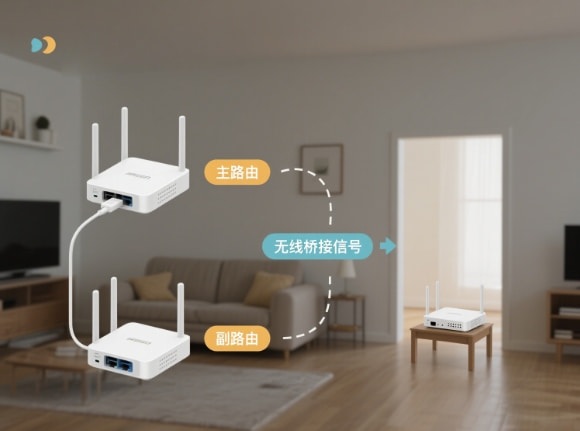
首先,你需要准备两台腾达路由器,且至少有一台支持WISP(无线互联网服务提供者)功能或桥接模式,这是桥接的基础条件。
提前记录主路由器的关键信息:包括无线信号名称(SSID)、连接密码、安全模式(如WPA2-PSK)、加密规则以及工作信道,这些信息在后续设置中缺一不可,建议记在纸上备用。
腾达路由器桥接详细步骤
先将副路由器恢复出厂设置:找到路由器背面的RESET键,长按10秒左右,直到所有指示灯闪烁后自动重启,此时恢复完成。通过浏览器访问登录地址http://192.168.0.1(部分型号可能不同,可查看路由器底部标签),默认登录密码为admin(小写),进入管理界面后点击“高级设置”。
如下图登录设置,点击“高级设置”
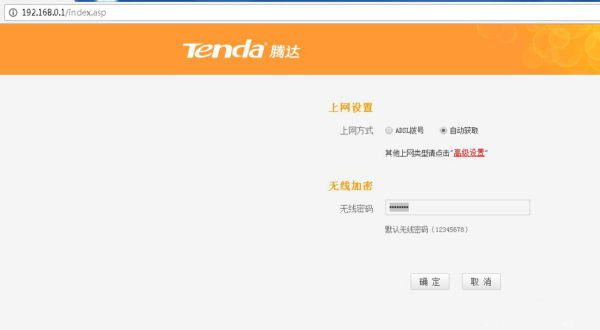
目前新款腾达路由器多采用如下新界面,操作逻辑更直观。
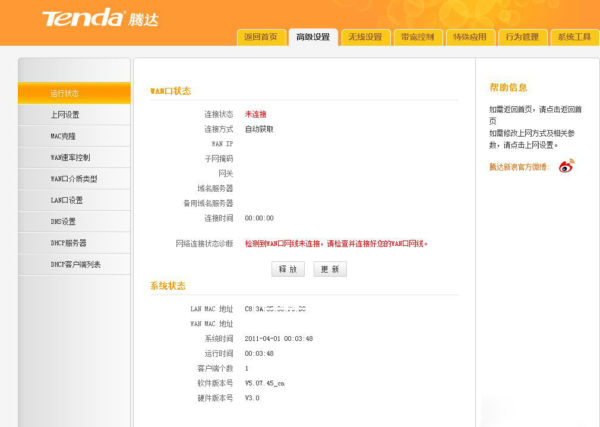
若主路由器IP为192.168.0.1,由于腾达的无线中继(WISP模式)采用“WAN口连接”逻辑,即副路由器通过无线连接主路由器的WAN口,因此需确保副路由器的LAN口IP与主路由器不在同一网段。比如可将腾达W307的地址修改为192.168.2.1(只要避开192.168.0.x网段即可),避免IP冲突。
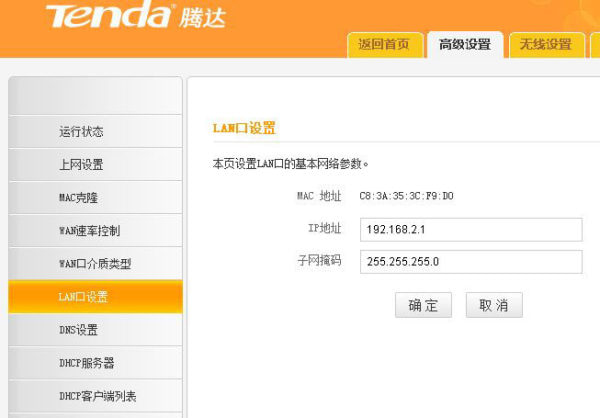
修改IP后,用新地址重新登录副路由器,找到“WAN口介质类型”菜单,这里会显示两种选项:【有线WAN】和【无线WAN】。无线中继/桥接需选择“无线WAN”模式。
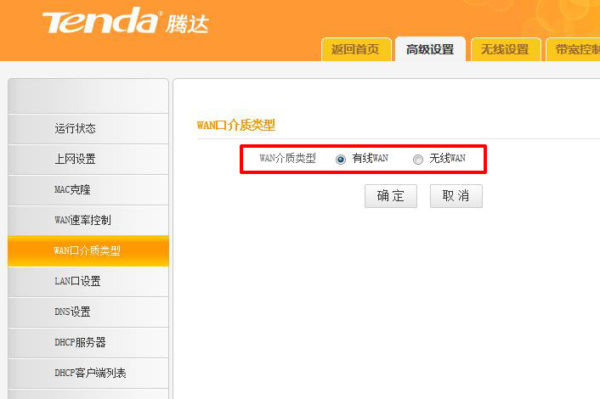
进入【无线WAN】设置界面后,点击下方的“开启扫描”按钮;
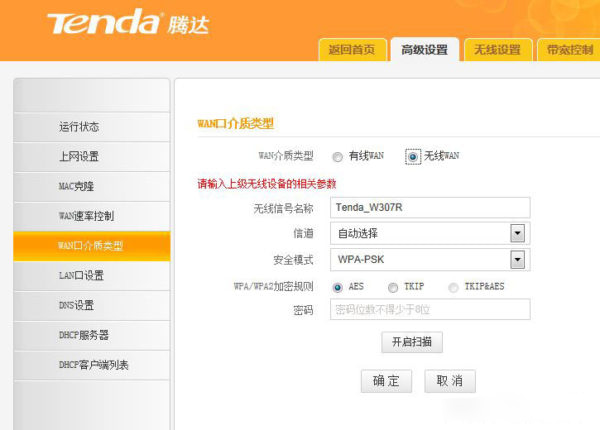
系统会自动扫描附近的无线信号列表,显示各信号的信道、加密方式及信号强度。
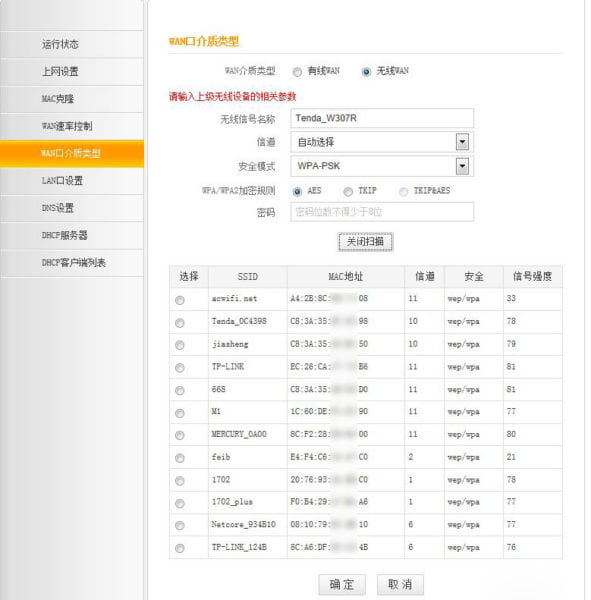
在列表中找到主路由器的无线信号,点击选中后,在密码框输入主路由器的无线密码。
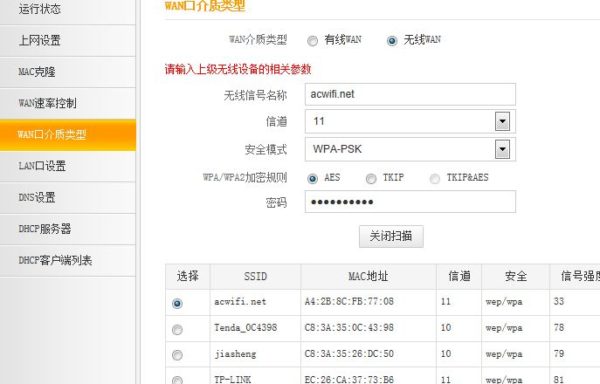
关键提醒:若主路由器的加密方式为WPA2-PSK、信道为11,副路由器需对应设置相同的加密规则和信道,否则可能导致桥接失败。不过部分新款腾达路由器已优化此步骤,扫描后输入密码即可自动匹配,无需手动设置。
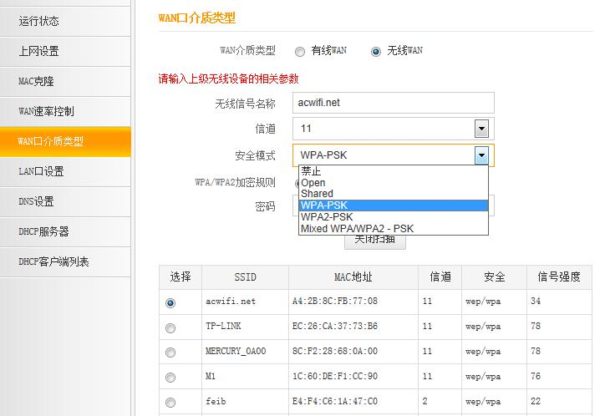
设置完成后,等待路由器自动重启。
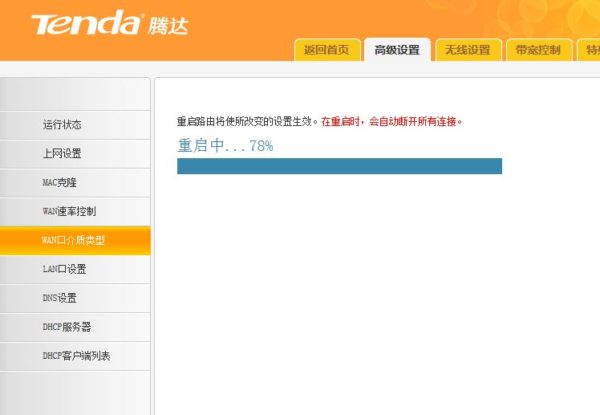
重启后,重新登录副路由器,在“运行状态”中查看【WAN口状态】,若显示有WAN口IP信息,说明桥接成功。此时腾达W307的无线信号和LAN口均能正常上网。
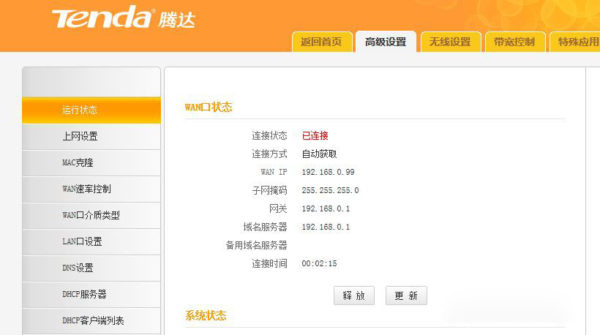
副路由器的无线SSID可根据需求设置:既可以与主路由器保持一致(实现WiFi名称无缝切换),也可以设置为不同名称(方便区分网络)。
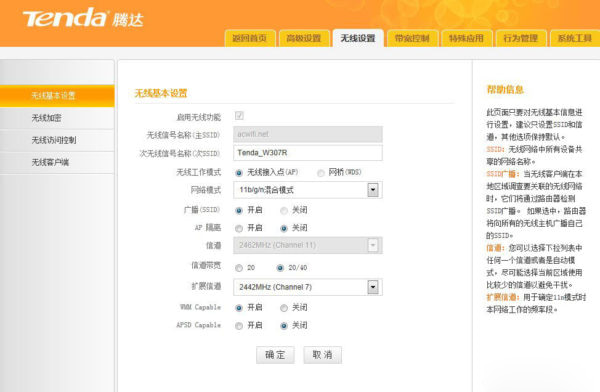
腾达的无线中继功能设计便捷,稳定性也值得肯定。
近距离测速对比:先连接主路由器的2.4G信号,手机显示连接速率72Mbps,宽带为50M,测速结果51.11Mbps;
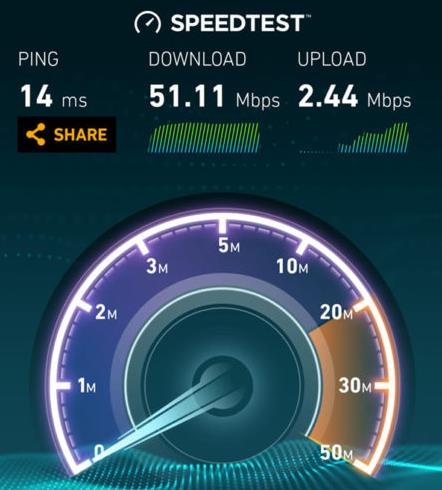
再连接腾达W307的WiFi,测速结果为26.46Mbps,速率下降约一半,这是单频2.4G无线中继的常见现象。若想避免此问题,可使用两台单频2.4G路由器配合组网,具体方法将在后续文章中介绍。
桥接注意事项
信号质量:主副路由器之间尽量缩短距离,避免墙体、金属等障碍物遮挡,建议信号强度保持在70%以上,以确保桥接稳定性。
IP地址冲突:有线桥接时,需手动修改副路由器的LAN口IP地址,确保与主路由器不在同一网段,避免网络冲突。
按照以上步骤操作,无论是无线桥接还是有线桥接,都能顺利完成腾达路由器的网络扩展,让家里每个角落都能享受到稳定的WiFi信号。

 路由网
路由网